Доступ к файлам, которые хранятся на локальных или удаленных дисковых накопителях
Переходите на следующий уровень удаленных вычислений
Если вы используете свой удаленный компьютер в качестве файлового сервера для хранения файлов или из соображений безопасности данных, а также если во время сеансов NoMachine вам приходится часто скачивать и загружать файлы между компьютерами, возможно, для вас лучшим решением станет подключение диска или так называемого накопителя. Переадресовав обращения к диску с помощью функции NoMachine «Подключить диск», вы включаете общий доступ к содержимому диска удаленной или локальной операционной системы для вашей машины и другого компьютера. NoMachine предоставляет доступ к любому локальному или удаленному диску на протяжении всего сеанса работы с удаленным рабочим столом. При этом не имеет значения, какая операционная система установлена на удаленном или локальном компьютере: это может быть Mac, Windows или Linux. NoMachine позволяет подключать дисковые накопители и получать доступ ко всем файлам и данным на них на протяжении всего рабочего сеанса. Вы можете переадресовать обращения к локальным дисковым накопителям, включая накопители на жестких магнитных дисках, дисководы CD-ROM, а также подключенные сетевые диски, на удаленную систему и наоборот, а это означает, что подключенный диск будет отображаться в удаленном или локальном Проводнике (в Windows), в приложении Finder (на платформе Mac) и в диспетчере файлов (в среде Linux) в зависимости от заданного вами направления переадресации. Для этого достаточно выполнить несколько простых действий, описанных ниже.
Подключение локального диска к удаленному рабочему столу
Шаг 1: Подключитесь к удаленному компьютеру
- Выполните подключение вашего компьютера к удаленному компьютеру, к которому вам необходим доступ.
- После подключения откройте меню сеанса (Ctrl-Alt-0).
- Перейдите в раздел «Устройства» и щелкните «Подключить диск».

Рис. 1. В разделе «Устройства» щелкните «Подключить диск»
Шаг 2: Выберите один из имеющихся дисков
- Щелкните диск, к которому вы желаете включить общий доступ, например, локальный раздел «Mainframe» в списке локальных дисков Mac-системы (Рис. 2).

Рис. 2. Выберите «Mainframe», чтобы подключить этот диск на время удаленного сеанса
- Выберите опцию «Экспортировать этот диск в начале сеанса», если хотите, чтобы данный диск автоматически подключался при каждом запуске сеанса работы с удаленным рабочим столом (Рис. 3).
- Для удобства идентификации вы можете присвоить подключаемому диску или папке уникальное имя (например, My_Office_Documents), введя его в поле «Экспортировать как». После этого данный диск будет отображаться в диспетчере файлов на удаленном компьютере под этим именем.
- Кроме того, NoMachine указывает путь к данному диску, чтобы вам было проще его найти.

Рис. 3. Переименуйте диск, чтобы его было проще идентифицировать на удаленном рабочем столе
Шаг 3: Дождитесь, пока диск будет подключен
- Щелкните «Подключить», а затем убедитесь, что рядом с выбранным вами диском появилась зеленая точка.

Рис. 4. Зеленая точка указывает на то, что диск подключен и доступен в текущем сеансе
Шаг 4: Диск успешно подключен
- Вот и все!
- Закройте меню сеанса и запустите диспетчер файлов или Проводник на удаленном рабочем столе. В списке доступных ресурсов вы увидите локальный диск или дисковый накопитель, к которому вы только что предоставили общий доступ.

Рис. 5. Локальный диск, переименованный в «My Office Documents», отображается в диспетчере файлов удаленного рабочего стола под управлением ОС Windows
Подключение удаленного диска к локальному рабочему столу
Шаг 1: Подключитесь к удаленному компьютеру
- Выполните подключение вашего компьютера к удаленному компьютеру, к которому вам необходим доступ.
- После подключения откройте меню сеанса (Ctrl-Alt-0).
- Перейдите в раздел «Устройства» и щелкните «Подключить диск».

Рис. 6. В разделе «Устройства» щелкните «Подключить диск»
Шаг 2: Выберите один из имеющихся дисков
- Щелкните удаленный диск, к которому вы желаете предоставить доступ в локальном диспетчере файлов на компьютере, с которого вы осуществляете подключение. В показанном ниже примере диском, к которому будет предоставлен общий доступ, является раздел «D:» в системе под управлением ОС Windows.

Рис. 7. Выберите диск «D:» удаленного рабочего стола, чтобы подключить его к вашему локальному рабочему столу
- Выберите опцию «Импортировать этот диск в начале сеанса», если хотите, чтобы данный диск автоматически подключался при каждом запуске сеанса работы с удаленным рабочим столом (Рис. 8).
- При желании вы можете присвоить подключаемому диску или папке уникальное имя, введя его в поле «Импортировать как». Имена присваиваются подключаемым дискам по желанию. После этого данный диск будет отображаться в локальном Проводнике или диспетчере файлов на вашем компьютере под этим именем.
- Кроме того, NoMachine указывает путь к данному диску, чтобы вам было проще его найти.

Рис. 8. Переименуйте диск, чтобы его было проще идентифицировать на локальном рабочем столе
Шаг 3: Дождитесь, пока диск будет подключен
- Щелкните «Подключить», а затем убедитесь, что рядом с выбранным вами диском появилась зеленая точка.

Рис. 9. Зеленая точка указывает на то, что диск подключен и доступен в текущем сеансе
Шаг 4: Диск успешно подключен
- Теперь все готово, и меню сеанса можно закрыть.
- Перейдите в диспетчер файлов или Проводник на компьютере, с которого вы осуществляете подключение. В списке доступных локальных ресурсов вы увидите диск или дисковый накопитель, к которому вы только что предоставили общий доступ.

Рис. 10. Удаленный диск под названием «My Home Documents» отображается в диспетчере файлов локального рабочего стола
NoMachine — программа, бесплатная для всех
Бесплатно для домашнего и некоммерческого использования
Если вы ищете быстрое и надежное решение для удаленного доступа, которое позволит работать из дома и оказывать поддержку друзьям, загрузите и установите NoMachine. Вы можете получать доступ ко всем вашим файлам, воспроизводить видео и аудио, редактировать документы и т. д.
Set Up Remote Desktop to Mount Local Drives
Mapping local drives in a remote desktop session doesn’t have to be complicated. Using Remote Desktop Connection (RDC), you can easily share local drives and resources with remote Windows servers or PCs.
Remote Desktop Connection is a built-in Windows tool that facilitates remote desktop sessions by leveraging Microsoft’s Remote Desktop Protocol (RDP). This powerful feature enables seamless access to remote machines, making it ideal for business, collaboration, or remote support.
All editions of Windows 10, and Windows Server include RDC by default. Keep reading to find out how to let PCs running Windows 10 show local drive in remote desktop sessions.
Microsoft not only provides RDP-functioning software that connects to Windows from a Mac, but it also works for mobile platforms like iOS and Android, too. Alternatively, Mac users can share Mac files/folders to a Windows desktop simply by using the Remote Desktop app’s Redirection tab.
For Windows users, Remote Desktop Connection is built-in by default and permits the configuration of file and folder sharing before a connection being established.
Подключение локальных дисков в сеанс удаленного рабочего стола
Диски Вашего ПК
При подключении по RDP Вы можете видеть диски и накопители на Вашем ПК.

Вы можете копировать информацию между удаленным рабочим столом и дисками Вашего компьютера. Для этого необходимо сделать настройку файла подключения.
1 Нажмите правой клавишей мыши на значке RDP подключения. Выберите «Изменить»
2 В открывшемся окне перейдите на вкладку «Локальные ресурсы». Нажмите «Подробнее» и выделите те локальные диски, которые вы хотите видеть на удаленном рабочем столе.

3 Вернитесь на вкладку «Общие» и нажмите «Сохранить»

4 Для того, чтобы изменения вступили в силу необходимо закрыть удаленный рабочий стол и открыть заново.
Скорость копирования с/на удаленный рабочий стол зависит от скорости и устойчивой работы Вашего Интернет соединения.
Если у Вас возникли вопросы, вы всегда можете обратиться в службу поддержки по телефону 8-800-777-6-777. Мы работаем 24/7
Оглавление
Введение
В рамках организации реализован общее сетевое хранилище – диск Q:\. Создано оно для хранения важных корпоративных данных, файлов, проектов, для совместной работы и для других рабочих сценариев. Мы рекомендуем хранить всю критичную информацию на диске Q:\ по следующим причинам:
• Доступность — диск Q доступен из всех офисов и сетей (при соблюдении ряда условий);
• Резервное копирование – диск Q регулярно бэкапится, что понижает риск потери критичных данных, ваши личные компьютеры не бэкапятся, что может привести к потере данных;
• Безопасность – диск Q это внутрикорпоративное хранилище, с распределенными доступами, что означает, что к вашей папке имеет доступ строго регламентируемое количество людей, согласованное с владельцем конкретной папки;
• Совместная работа – диск Q реализует возможность разным сотрудникам вести общие проекты, в том числе сотрудникам из разных БН и отделов.
Требования
В зависимости от ситуации, вам может потребоваться как всё, из описанного в этом блоке, так только отдельные пункты:
- устройство под управлением ОС Windows
- корпоративная учетная запись
- доступ к сети интернет
- настроенный и подключенный корпоративный VPN
Инструкция
Внутри корпоративной сети (в офисе) и на корпоративных компьютерах под управлением операционной системой Windows диск подключается автоматически.
Найти его можно в «Моем компьютере»:

Доступ к диску Q:\ за пределами корпоративной сети
С корпоративного устройства
За пределами корпоративной сети (вне офиса), но на корпоративных устройствах доступ к диску Q:\ возможен при использовании VPN:
1 | Необходимо подключиться к Wi-Fi или иной сети с доступом в интернет
2 | Подключить VPN-соединение
3 | Можно пользоваться диском Q:\
Далее все как будто вы в офисе, диск доступен через «Мой компьютер»
Доступ с личного устройства
Для доступа к диску Q:\ с личного устройства требуется наличие настроенного и подключенного VPN-соединения:
Простой доступ:
1 | Подключаем или настраиваем VPN
2 | Нажать сочетание клавиш Win + R
3 | В открывшемся окне вписать
\\smart.net\smart\
Нажать Enter
4 | Появится окно авторизации, впишите ваше логин и пароль вида SMART\User.Name
5 | После авторизации откроется папка, это и есть диск Q
Создание ярлыка:
1 | Подключаем или настраиваем VPN
2 | На рабочем столе (или в ином удобном расположении) по пустому месту нажимаем правой кнопкой мыши → Создать → Ярлык

3 | В открывшемся окне необходимо вписать:
\\smart.net\smart\

Нажать Далее
4 | На следующем шаге указать название (любое, понятное вам) и нажать Готово

Ярлык создан!
Подключение сетевого диска:
1 | Подключаем или настраиваем VPN
2 | Открываем «Мой компьютер»
3 | Далее вкладка Компьютер → Подключить сетевой диск

4 | В открывшемся окне выбираем букву диска (рекомендуем выбрать Q, чтобы ссылки коллег работали) и вписываем путь:
\\smart.net\smart\
Так же, поставить галочки:
— восстанавливать подключение при входе в систему
— использовать другие учетные записи

5 | После того, как нажмете «Готово», появится окно авторизации.
Вписываете ваш логин вида: Smart\User.Name и нажимаете ОК

Готово, сетевой диск подключен и теперь вы можете работать с ним, как и в офисе.
ВАЖНО!
Не забывайте подключать VPN, без него работать диск не будет!
7 программ для удалённого доступа к компьютеру, которые работают в России
Дополнительно объясняем, как работает технология и что важно знать для безопасного использования
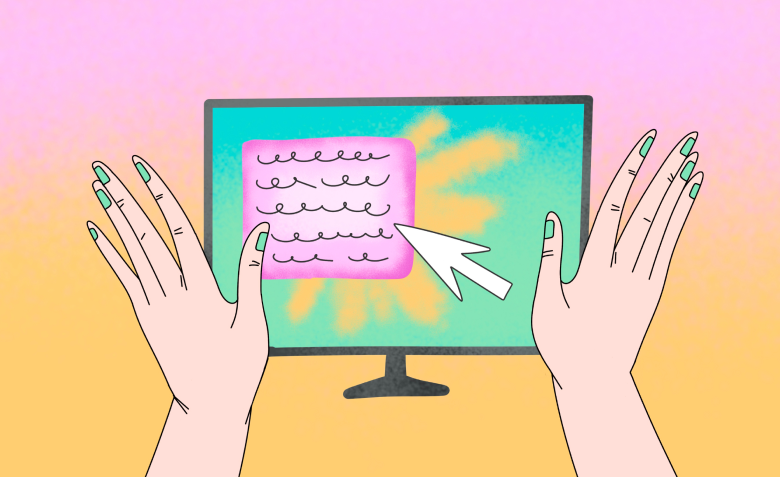
- Безопасность
- Лайфстайл
Натали Азаренко
Автор «Конверта» и «свободный художник» на фрилансе
Удалённый доступ к компьютеру — это возможность управлять устройством, где бы вы ни находились. Работайте с файлами, запускайте программы или устраняйте ошибки, даже если ваш компьютер за тысячи километров. Это удобно, когда нужно подключиться к своему устройству или выручить кого-то на расстоянии — например, проверить, почему не загружается сайт, или помочь установить софт.
В этой статье собрала подборку программ для удалённого доступа, которые работают в России.
Что такое удалённый доступ к компьютеру, зачем он нужен и как работает
Удалённый доступ к компьютеру — это технология, которая позволяет пользователю подключаться к другому устройству через интернет или локальную сеть и управлять им, как если бы он находился непосредственно перед ним.
Использование удалённого доступа позволяет:
- получать доступ к важным документам или программам на другом компьютере;
- работать с офисным компьютером из дома или любой другой точки мира;
- удалённо устранять неполадки на компьютерах других пользователей.
Работа технологии удалённого доступа основана на передаче данных между двумя устройствами — хостом (тем, к которому подключаются) и клиентом (тем, с которого производится подключение). На оба устройства устанавливают программу, которая позволяет клиентскому устройству отображать экран хоста и управлять им с помощью клавиатуры и мыши.
Для получения доступа к удалённому устройству пользователь-клиент должен пройти авторизацию (ввести логин, пароль или код доступа). После подключения пользователь может видеть экран удалённого компьютера, управлять им, запускать программы, редактировать файлы и выполнять другие задачи.
Как работает технология удалённого доступа
Для удалённого доступа устройства должны иметь связь: через локальную сеть (дома или в офисе) или интернет (для разных мест). Хост должен быть включён, а программа удалённого доступа — запущена. Если компьютер выключен, находится в режиме гибернации или в спящем состоянии, то без специальных настроек подключиться не выйдет.
В случае, когда оставить устройство включенным нельзя, можно использовать удалённое включение. Для этого есть такие решения:
Wake-on-LAN (WoL). Это технология, которая позволяет удалённо включить компьютер через сеть — из выключенного состояния или режима сна. Для работы WoL нужно активировать в BIOS и убедиться, что сетевая карта её поддерживает (обычно требуется кабель Ethernet). С помощью специальной программы на сетевую карту отправляют сигнал, который запускает компьютер как при нажатии кнопки питания.
«Умная» розетка. Если компьютер поддерживает автоматический запуск при подаче питания (требуется настройка в BIOS), можно использовать «умную» розетку. Вы включаете её через приложение, и устройство запускается как при включении кнопки.
Многие инструкции не упоминают необходимость включённого состояния, считая это очевидным. В офисах компьютеры часто не выключают, а технологии вроде WoL или «умных» розеток требуют настройки, что не всегда удобно новичкам.
Удалённый доступ работает не только между компьютерами, но и со смартфона на компьютер. Это удобно, если нужно проверить файлы или помочь кому-то прямо с телефона.
Программы для удалённого доступа к компьютеру
Программ для удалённого доступа к компьютеру — множество, но не все они подходят для российских пользователей. Например, некоторые ранее популярные сервисы сейчас недоступны в России либо предлагают только бесплатную ограниченную версию. Поэтому важно выбрать решение, которое стабильно работает в российских условиях.
Удаленный рабочий стол Google (Chrome Remote Desktop)
Официальный сайт: https://remotedesktop.google.com/
Поддерживаемые платформы: Windows, macOS, Linux, Android, iOS
Стоимость: бесплатно
Тестовый период: нет
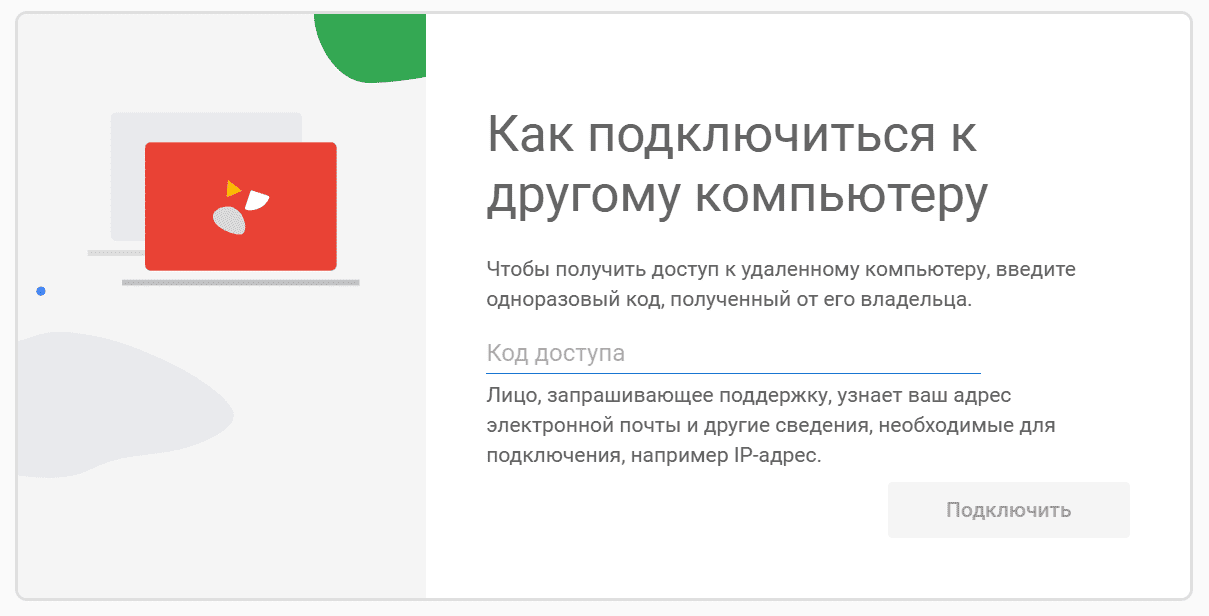
Сервис «Удаленный рабочий стол Chrome» можно использовать на компьютере через веб-версию и мобильном устройстве через приложение. Он позволяет получать доступ ко всем приложениям, файлам, электронным письмам, документам и истории на другом компьютере.
Чтобы получить или предоставить доступ нужно скачать веб-расширение на официальном сайте. Хост генерирует код и предоставляет его клиенту для подключения. При этом когда клиент вводит код на своём компьютере для получения удалённого доступа, хост должен подтвердить разрешение. Код доступа одноразовый. Каждые 30 минут нужно подтверждать согласие на удалённое подключение.
| Плюсы | Минусы |
| Бесплатно в использовании и просто в настройке. | Требует стабильного интернета и браузера Chrome. |
| Работает через аккаунт Google, не требует сложной установки. | Зависит от зарубежных серверов (есть риски блокировки или задержек в России). |
| Поддерживает кроссплатформенность (ПК и смартфоны). | Ограниченный функционал (нет группового доступа или продвинутых настроек). |
Сервис подходит для личного использования, быстрого доступа к домашнему ПК и для управления со смартфона. Например, можно проверить документы на домашнем ПК с телефона, запустить программу на компьютере из другой комнаты, подключиться к рабочему столу с ноутбука через браузер.
RuDesktop
Официальный сайт: https://rudesktop.ru/
Поддерживаемые платформы: Windows, macOS, Linux, Android
Стоимость: бесплатно для домашнего использования (не более 2 часов в сутки), платно — от 12 000 ₽/год за лицензию.
Тестовый период: 14 дней для облачного решения, 30 дней для локальной версии.
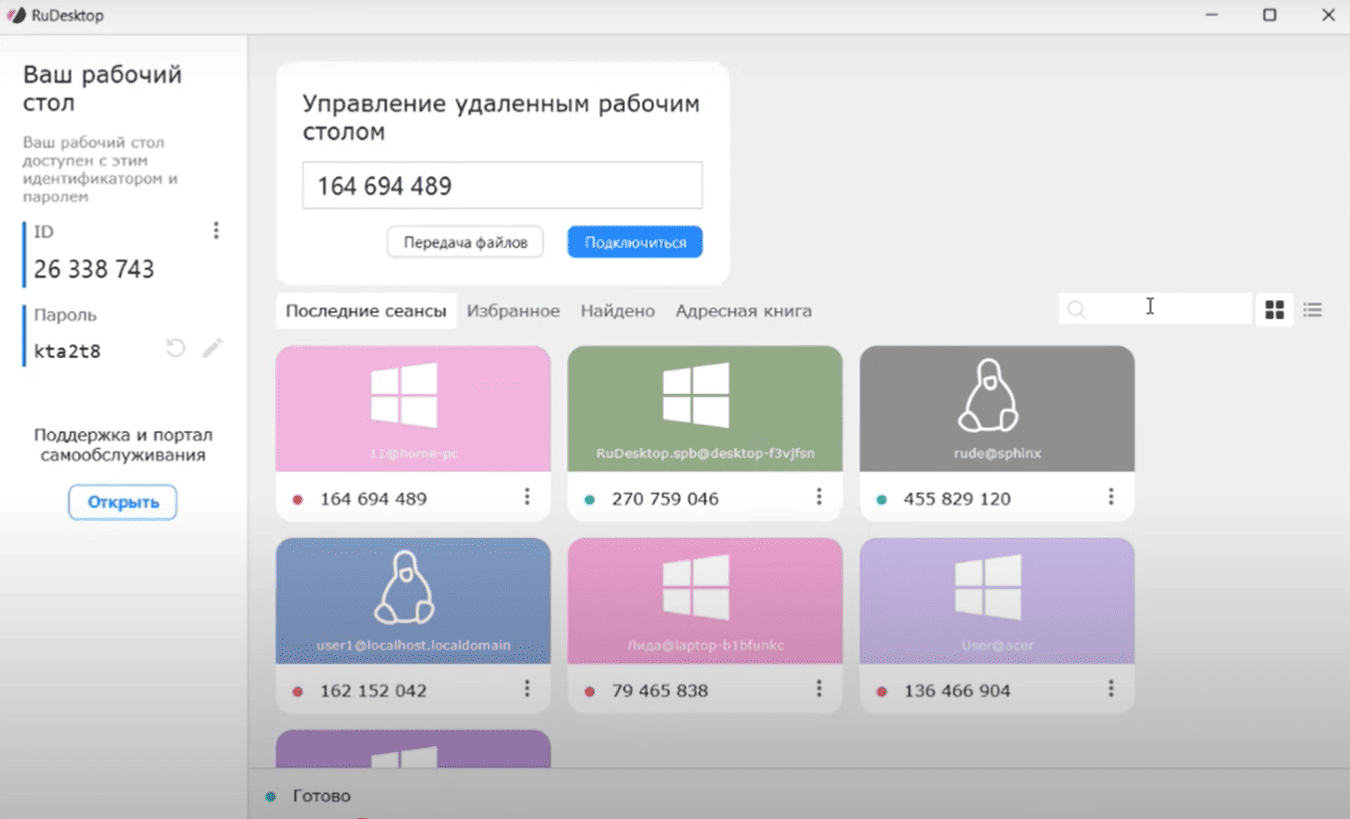
RuDesktop позволяет подключаться к удалённым устройствам по схемам «один ко многим» и «многие к одному». При подключении можно обмениваться файлами для совместной работы, скачивать данные с удалённых устройств, общаться через текстовый чат в реальном времени в отсутствии других средств связи, управлять ПО удалённого компьютера в ручном или автоматическом режиме через скрипты.
Для использования программы на устройство, к которому подключаются, и на то, с которого управляют, устанавливают клиентское приложение. После установки клиент показывает уникальный ID, а пользователь задаёт пароль для входа. Для соединения нужен сервер, который связывает устройства между собой и хранит список подключённых компьютеров. Можно использовать готовый облачный сервер от RuDesktop или установить свой сервер на Debian, Ubuntu или Astra Linux.
| Плюсы | Минусы |
| Российская разработка и сервера в РФ, что минимизирует риск блокировки. | Настройка локальной версии требует технических знаний. |
| Есть бесплатная версия для домашнего использования. | Нет поддержки iOS (на март 2025 года). |
| Локальная версия не зависит от внешних серверов, что повышает безопасность. | Платная версия дороговата для личного использования. |
RuDesktop можно использовать как для дома, так и для бизнеса. Примеры доступных задач — настроить программу на офисном ПК с домашнего компьютера, перенести файлы с ноутбука на сервер в локальной сети, удалённо перезагрузить устройство или настроить права доступа.
Ассистент
Официальный сайт: https://xn--80akicokc0aablc.xn--p1ai/
Поддерживаемые платформы: Windows, macOS, Linux, Android
Стоимость: бесплатно для физических лиц, для бизнеса — от 79 000 ₽ за лицензию
Тестовый период: 7 дней (по запросу)
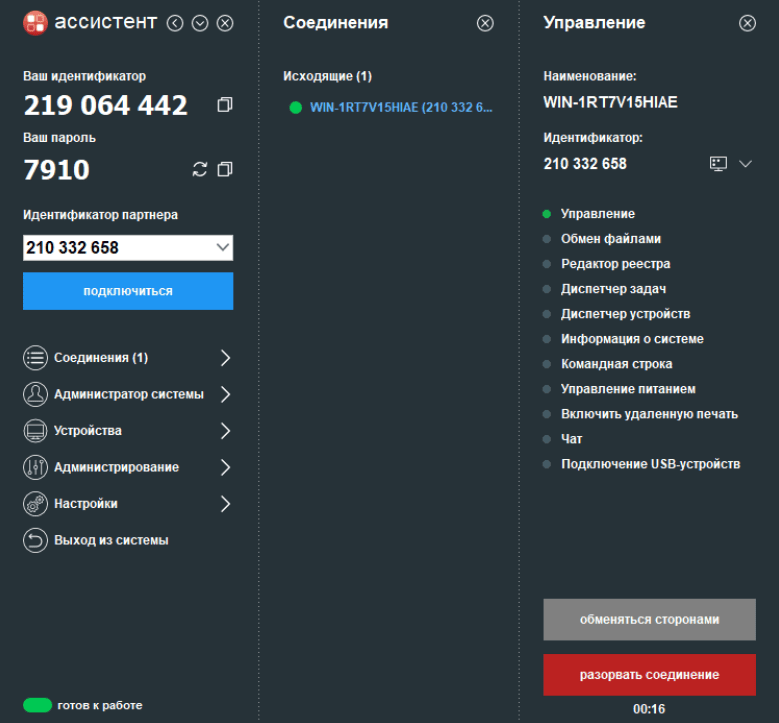
Программа «Ассистент» обеспечивает безопасный удаленный доступ к компьютерам по локальной сети или через интернет. При удалённом подключении можно просматривать экран ПК, обмениваться файлами, управлять питанием, настраивать диспетчеры задач и устройств, выполнять удалённую печать. Можно общаться в текстовом, аудио- или видеочате и делать графические заметки на удалённом экране. Поддерживается групповое подключение к удалённому компьютеру.
Для использования программы нужно установить приложение, которое сгенерирует идентификатор устройства и пароль. Удалённо подключиться к ПК может любой пользователь «Ассистента», которому известен ID и пароль. В настройках можно задать доступ с подтверждением или без.
| Плюсы | Минусы |
| Российское ПО, возможность установки на собственный сервер. | Ограниченный функционал в бесплатной версии. |
| Простота подключения (по ID и паролю). | Отсутствует поддержка iOS. |
| Подходит для базового доступа. | Платная версия довольно дорогая. |
«Ассистент» можно применять для личных задач, быстрой помощи друзьям и коллегам, администрирования корпоративной системы, управления структурой организации. К примеру, с помощью программы можно помочь другу исправить ошибку на ПК через телефон, скачать файл с домашнего компьютера на смартфон, объяснить коллеге принцип настройки программы по голосовому чату, настроить доступ к офисным ПК.
RMS Удалённый доступ
Официальный сайт: https://rmansys.ru/
Поддерживаемые платформы: Windows, macOS, Linux, Android, iOS
Стоимость: бесплатно (до 10 хостов), платно — от 500 ₽ за лицензию на 1 ПК
Тестовый период: нет
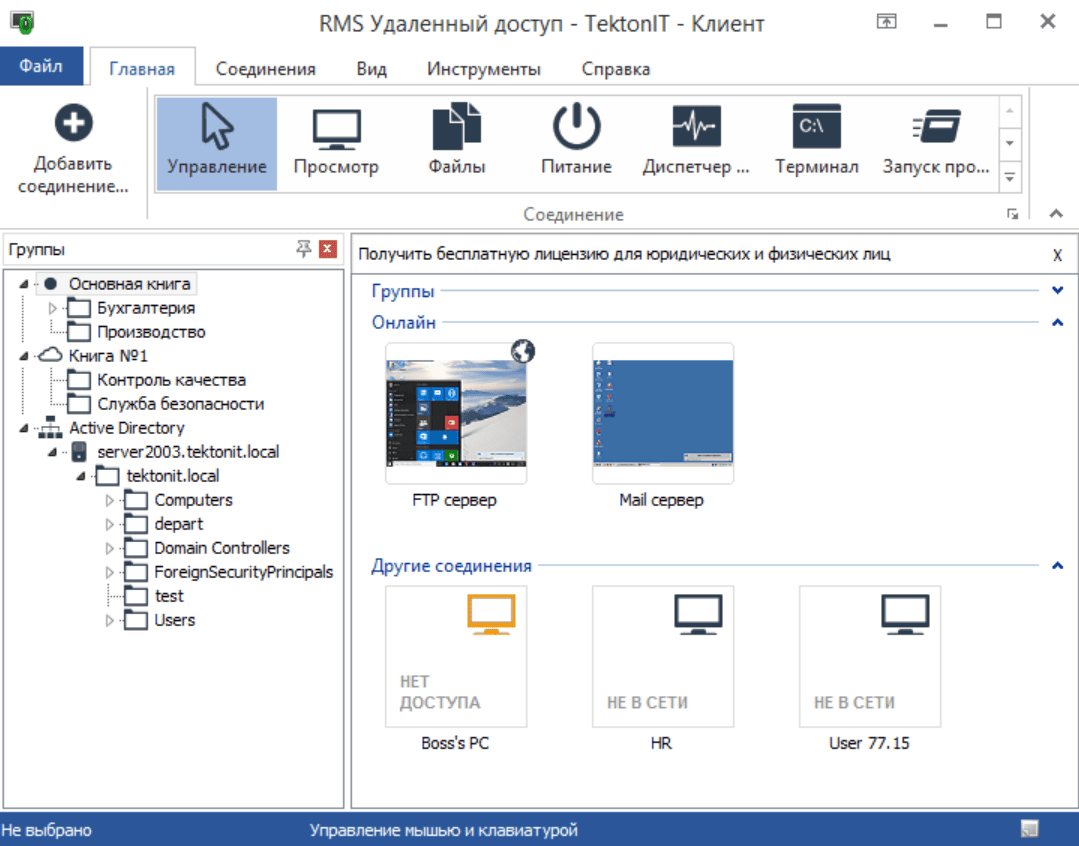
«RMS Удалённый доступ» позволяет управлять удалённым рабочим столом откуда угодно. Можно просматривать экран ПК, управлять клавиатурой и мышью, передавать файлы, управлять питанием, удалённо запускать и устанавливать программы, записывать экран по расписанию и многое другое.
RMS состоит из двух основных модулей. Для работы на управляющее устройство устанавливают модуль «Клиент». На подсоединяемые ПК необходимо установить модуль «Хост». Из единого центра управления можно подключиться к любому компьютеру из клиентского списка.
| Плюсы | Минусы |
| Покупка лицензии осуществляется единоразово. | Может быть сложновато в управлении для новичков. |
| Техподдержка доступна для всех пользователей. | Для macOS и Linux доступны только бета-версии «Клиента». |
| Широкая кроссплатформенность и разные варианты решений. | Не работает на мобильных устройствах с устаревшей ОС (нужно от iOS 12 и от Android 6.x). |
«RMS Удалённый доступ» подходит для личного использования и для бизнеса любого размера. Решение легко масштабируется под разные нужды. Например, с помощью ПО можно помочь в настройке ПК отдельному пользователю или управлять несколькими компьютерами одновременно.
Radmin
Официальный сайт: https://www.radmin.com/ru/
Поддерживаемые платформы: Windows
Стоимость: от 2250 ₽ за стандартную лицензию (1 хост + неограниченное число клиентов), есть пакеты на разное количество хостов
Тестовый период: 30 дней
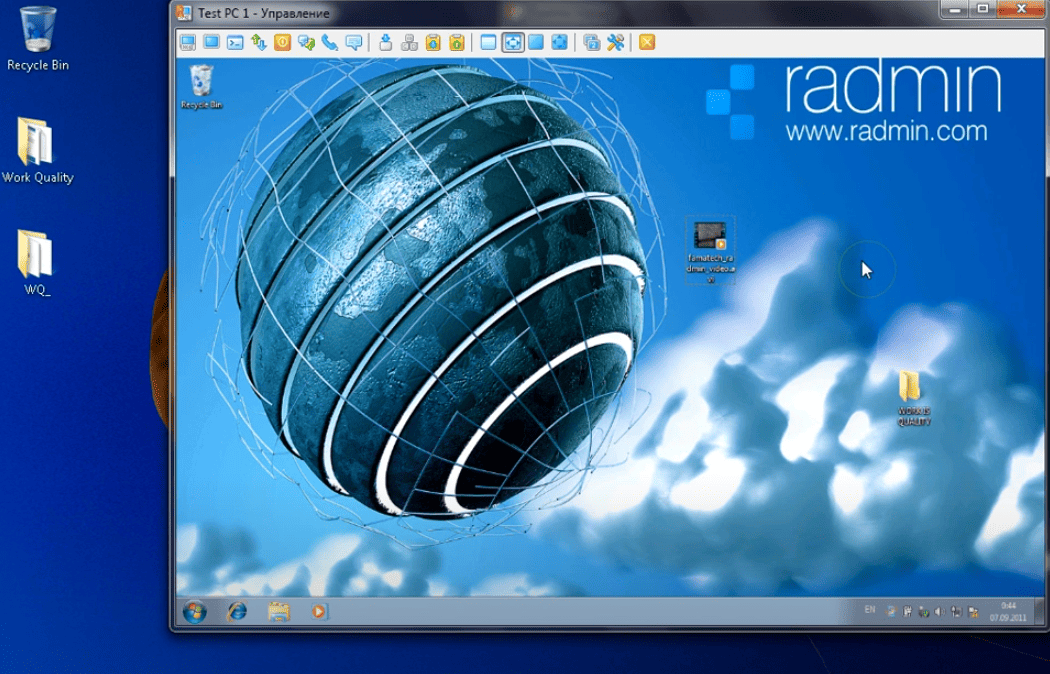
Radmin — это решение для удалённой работы из любой точки мира, удалённой техподдержки и системного администрирования. В числе основных функций — управление рабочим столом (экран, мышь, клавиатура), передача файлов, текстовый и голосовой чат, удалённое включение/выключение ПК, поддержка нескольких мониторов. Есть оптимизация для низкой скорости интернета и настройка качества картинки.
Программа состоит из двух модулей: Radmin Viewer (бесплатный клиент для управления) и Radmin Server (платный сервер для подключения). Viewer устанавливают на управляющий компьютер, а Server — на тот, к которому подключаются. После установки Server генерирует настройки доступа (IP-адрес или имя хоста, порт, пароль), которые вводятся в Viewer для соединения. Связь идёт напрямую через TCP/IP, без обязательного использования облачных серверов, что ускоряет работу и повышает безопасность.
| Плюсы | Минусы |
| Длительный тестовый период. | Поддерживается только ОС Windows. |
| Оплата взимается по количеству хостов, клиентские приложения бесплатны. | Минимальный заказ для решений Help Desk составляет 50 лицензий. |
| Есть специальные условия для корпоративных клиентов. | Процесс активации лицензии может быть сложным для новичка. |
Radmin подходит для личного использования, специалистов техподдержки, системных администраторов серверов и удалённых сотрудников. Например, с помощью программы можно играть в игры на мощном ПК с ноутбука, удалённо устранить ошибку на ПК коллеги, передать файлы между двумя компьютерами в офисе, настроить сервер через локальную сеть.
Контур.Доступ
Официальный сайт: https://kontur.ru/dostup
Поддерживаемые платформы: Windows, macOS, Linux
Стоимость: от 24 000 ₽/год
Тестовый период: 7 дней
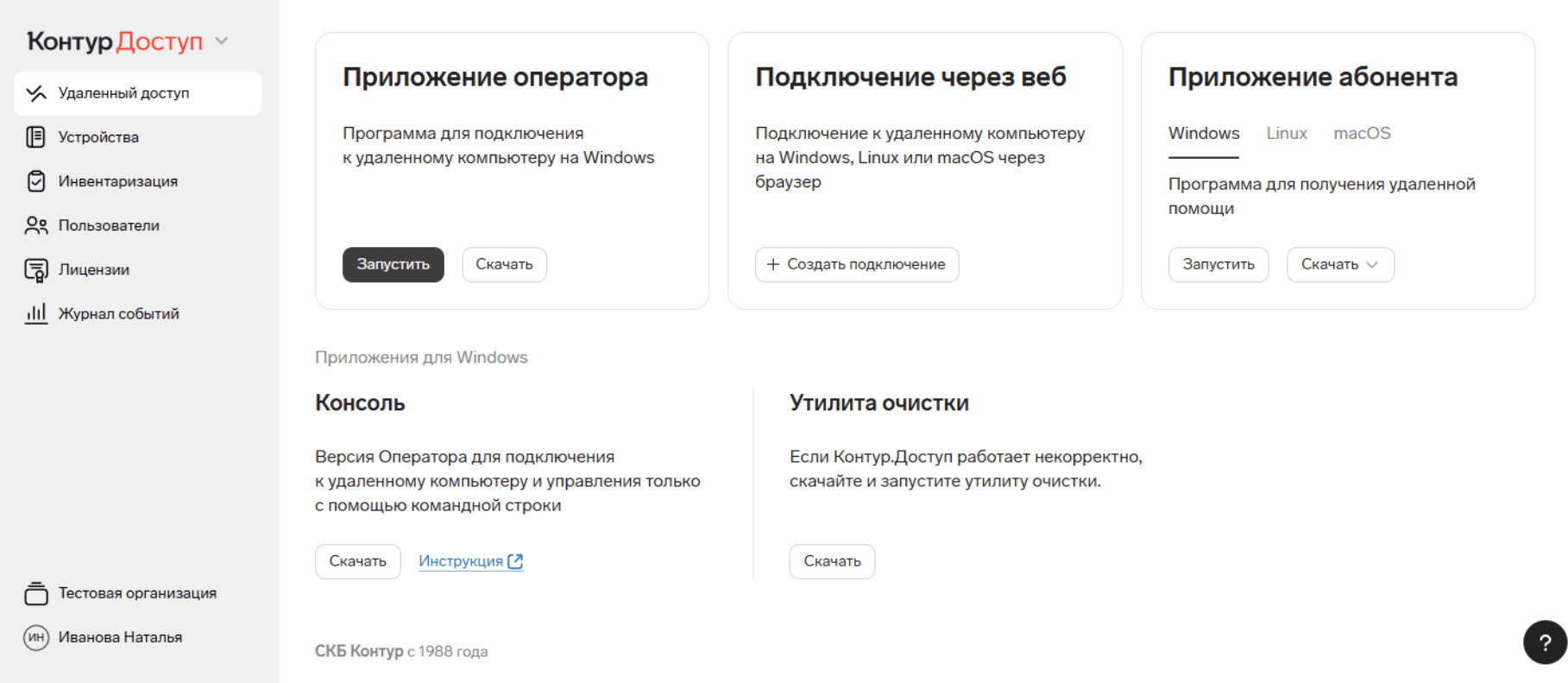
Решение «Контур.Доступ» помогает легко подключиться к другим компьютерам, удалённо включить или пробудить их с помощью адресной книги. Функционал программы позволяет управлять компьютерами удалённо, настраивать кассы, серверы и другие устройства, оказывать техподдержку на расстоянии, работать на удалённом ПК из любой точки мира. Есть режим наблюдения, в том числе и без уведомления абонента.
Программа состоит из двух частей. Абонентскую часть устанавливают на подключаемый ПК. Операторская часть предназначена для управляющего компьютера. Для работы можно настроить разовое подключение с генерацией новых данных для каждого сеанса или постоянное подключение.
| Плюсы | Минусы |
| Поддержка технологии Wake-On-LAN (требуется настройка). | Нет поддержки Android и iOS, а значит, нет и мобильных приложений. |
| Можно развернуть ПО на собственном сервере. | Ограниченное число одновременных подключений в базовых тарифах. |
| Через веб-версию можно подключиться к ПК со смартфона. | За дополнительных операторов и подключения требуется доплата. |
«Контур.Доступ» подойдёт для частного использования и для бизнеса любого масштаба. Особенно удобно решение для системных администраторов, службы техподдержки и удалённых сотрудников. Например, программа позволяет работать с 1С на офисном ПК из дома, проверить отчёты в корпоративной системе, записать сеанс работы удалённого сотрудника для расчёта почасовой оплаты.
PRO32 Connect для дома
Официальный сайт: https://pro32.com/ru/home/pro32-connect/
Поддерживаемые платформы: Windows, Android (есть утилиты для macOS и Linux)
Стоимость: 199 ₽/мес. или 2000 ₽/год за лицензию на 5 ПК
Тестовый период: есть бесплатная версия с ограничениями
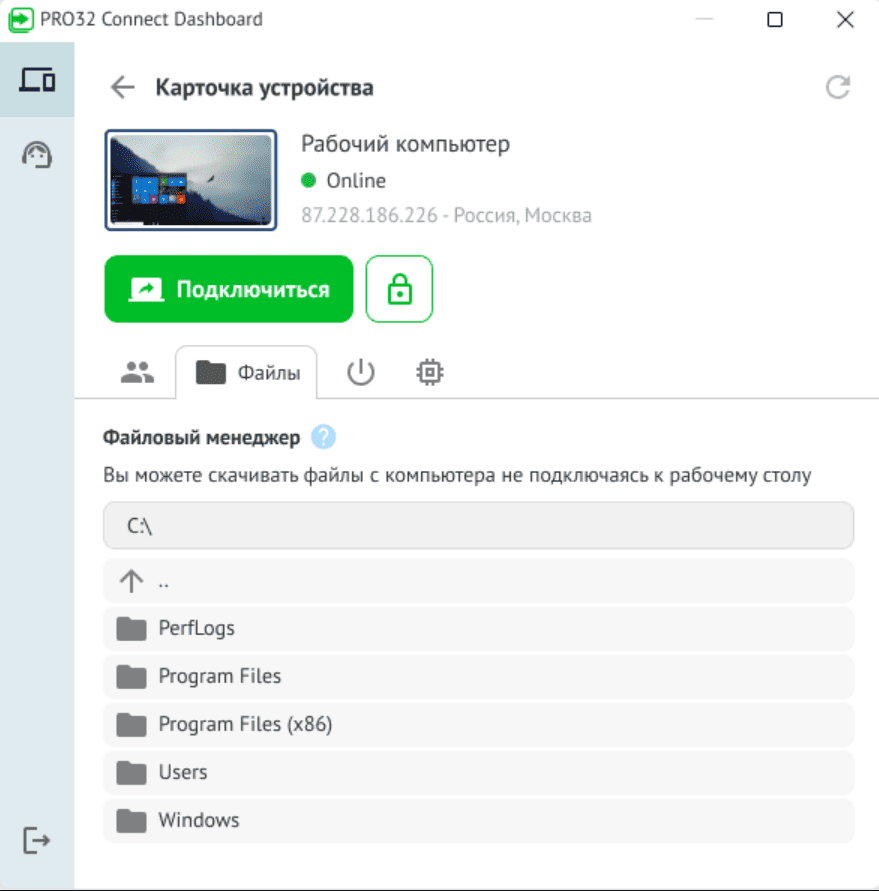
«PRO32 Connect для дома» — это программное обеспечение для удалённого доступа к рабочему столу прямо из браузера. Сервис позволяет обмениваться файлами с удалённым компьютером, синхронизировать буфер обмена, прослушивать звук, выполнять перезагрузку, вызывать системные команды, делать снимки удалённого экрана.
Для начала работы нужно пройти регистрацию и авторизоваться в личном кабинете. Для разового подключения нужно скачать программу «Агента» и запустить её на управляемом ПК (хост). После запуска агент генерирует одноразовую ссылку для подключения. Ссылка отображается в интерфейсе агента (или QR-код для удобства передачи). Оператор (управляющий) переходит по этой ссылке в любом браузере (на ПК, смартфоне и т.д.). Открывается веб-интерфейс, где виден экран хоста, и можно управлять им (мышь, клавиатура, файлы и т.д.). Для настройки постоянного доступа требуется установка ПО.
| Плюсы | Минусы |
| Есть бесплатная версия для простых задач. | Ограниченный функционал в бесплатной версии. |
| Можно получить доступ через веб-браузер. | Всего 3 приглашения в день в платной версии. |
| Поддержка Wake-on-LAN для удалённого включения ПК. | Для работы веб-версии требуется браузер с поддержкой WebRTC и WebSocket, что исключает старые версии. |
«PRO32 Connect для дома» удобен для личного использования, поскольку не требует сложной настройки. Его можно применять для малого бизнеса или при работе с ПК на смартфоне. Примеры возможных задач — перенести презентацию с офисного компьютера, провести чат с коллегой во время техподдержки или наблюдать за экраном удалённого ПК без управления, чтобы потом прокомментировать действия пользователя.
Что важно знать для безопасного использования программ для удалённого доступа
Программы для удалённого доступа — удобный инструмент. Однако их использование требует осторожности, чтобы защитить ваши данные и устройства от злоумышленников. Вот несколько рекомендаций, которые помогут минимизировать риски:
Никогда не передавайте данные доступа (ID, пароли, одноразовые ссылки) посторонним людям. Эти сведения дают полный контроль над вашим компьютером. В чужих руках они могут привести к утечке информации или установке вредоносного ПО.
Не устанавливайте программы для удалённого доступа по просьбе незнакомцев. Мошенники часто представляются техподдержкой или знакомыми, чтобы получить доступ к вашим устройствам. Убедитесь, что инициатива исходит от вас, и проверьте источник ПО перед установкой.
Используйте сложные и уникальные пароли для входа в программы и личные кабинеты. Простые комбинации вроде «1234» или повторяющиеся пароли легко взламываются, особенно если программа требует авторизации.
Проверяйте настройки доступа перед сеансом. Убедитесь, что программа не позволяет подключаться без вашего подтверждения, если это не нужно. Завершайте сеансы после использования, чтобы исключить несанкционированный доступ.
Ограничивайте права доступа для других пользователей. Если вы предоставляете доступ коллеге или техподдержке, настройте его так, чтобы он видел и делал только то, что необходимо, а не весь ваш компьютер.
Соблюдая эти простые правила, вы сможете безопасно использовать программы удалённого доступа для работы, техподдержки или личных задач.
Эксклюзивы
Читайте только в Конверте
Свежие статьи
«Честно» — рассылка о том, что волнует и бесит
Искренние письма о работе и жизни, эксклюзивные кейсы и интервью с экспертами диджитала.
